广联达钢筋算量计算设置操作
- 格式:docx
- 大小:294.64 KB
- 文档页数:38
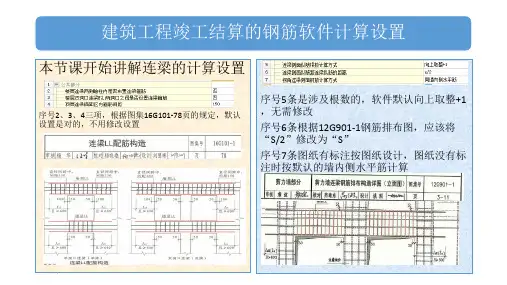
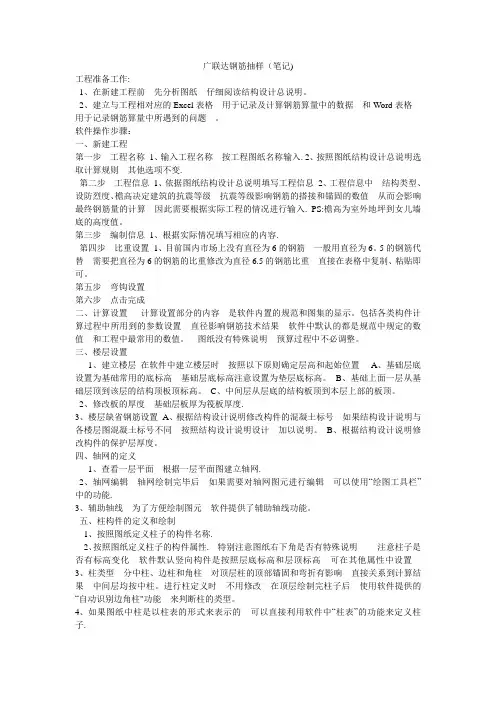
广联达钢筋抽样(笔记)工程准备工作:1、在新建工程前先分析图纸仔细阅读结构设计总说明。
2、建立与工程相对应的Excel表格用于记录及计算钢筋算量中的数据和Word表格用于记录钢筋算量中所遇到的问题。
软件操作步骤:一、新建工程第一步工程名称1、输入工程名称按工程图纸名称输入. 2、按照图纸结构设计总说明选取计算规则其他选项不变.第二步工程信息1、依据图纸结构设计总说明填写工程信息2、工程信息中结构类型、设防烈度、檐高决定建筑的抗震等级抗震等级影响钢筋的搭接和锚固的数值从而会影响最终钢筋量的计算因此需要根据实际工程的情况进行输入. PS:檐高为室外地坪到女儿墙底的高度值。
第三步编制信息1、根据实际情况填写相应的内容.第四步比重设置1、目前国内市场上没有直径为6的钢筋一般用直径为6。
5的钢筋代替需要把直径为6的钢筋的比重修改为直径6.5的钢筋比重直接在表格中复制、粘贴即可。
第五步弯钩设置第六步点击完成二、计算设置计算设置部分的内容是软件内置的规范和图集的显示。
包括各类构件计算过程中所用到的参数设置直径影响钢筋技术结果软件中默认的都是规范中规定的数值和工程中最常用的数值。
图纸没有特殊说明预算过程中不必调整。
三、楼层设置1、建立楼层在软件中建立楼层时按照以下原则确定层高和起始位置 A、基础层底设置为基础常用的底标高基础层底标高注意设置为垫层底标高。
B、基础上面一层从基础层顶到该层的结构顶板顶标高。
C、中间层从层底的结构板顶到本层上部的板顶。
2、修改板的厚度基础层板厚为筏板厚度.3、楼层缺省钢筋设置A、根据结构设计说明修改构件的混凝土标号如果结构设计说明与各楼层图混凝土标号不同按照结构设计说明设计加以说明。
B、根据结构设计说明修改构件的保护层厚度。
四、轴网的定义1、查看一层平面根据一层平面图建立轴网.2、轴网编辑轴网绘制完毕后如果需要对轴网图元进行编辑可以使用“绘图工具栏”中的功能.3、辅助轴线为了方便绘制图元软件提供了辅助轴线功能。
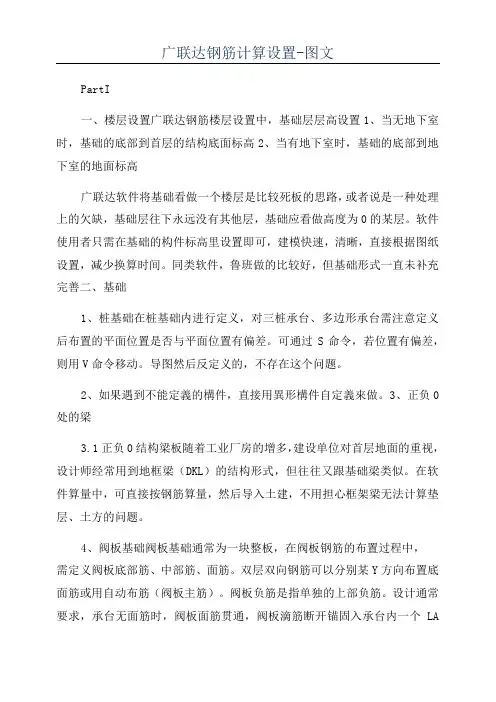
广联达钢筋计算设置-图文PartI一、楼层设置广联达钢筋楼层设置中,基础层层高设置1、当无地下室时,基础的底部到首层的结构底面标高2、当有地下室时,基础的底部到地下室的地面标高广联达软件将基础看做一个楼层是比较死板的思路,或者说是一种处理上的欠缺,基础层往下永远没有其他层,基础应看做高度为0的某层。
软件使用者只需在基础的构件标高里设置即可,建模快速,清晰,直接根据图纸设置,减少换算时间。
同类软件,鲁班做的比较好,但基础形式一直未补充完善二、基础1、桩基础在桩基础内进行定义,对三桩承台、多边形承台需注意定义后布置的平面位置是否与平面位置有偏差。
可通过S命令,若位置有偏差,则用V命令移动。
导图然后反定义的,不存在这个问题。
2、如果遇到不能定義的構件,直接用異形構件自定義來做。
3、正负0处的梁3.1正负0结构梁板随着工业厂房的增多,建设单位对首层地面的重视,设计师经常用到地框梁(DKL)的结构形式,但往往又跟基础梁类似。
在软件算量中,可直接按钢筋算量,然后导入土建,不用担心框架梁无法计算垫层、土方的问题。
4、阀板基础阀板基础通常为一块整板,在阀板钢筋的布置过程中,需定义阀板底部筋、中部筋、面筋。
双层双向钢筋可以分别某Y方向布置底面筋或用自动布筋(阀板主筋)。
阀板负筋是指单独的上部负筋。
设计通常要求,承台无面筋时,阀板面筋贯通,阀板滴筋断开锚固入承台内一个LA或者设计指定的长度。
因此应联合阀板、承台进行计算设置或属性设置。
5、广联达梁式配筋因为是软件默认是有坡度的,故而90度承台需进入承台里面设置节点,将10某D,修改为0.6、有地下室,但基础不在同一层的情况,可以分层建模7、承台底筋弯起百分比承台计算参数设置上部、下部项用,比如10某d+(h-10某d)/3,但对于环箍计算可能有误。
故计算后再结合本法则8、承台标高承台标高先按多数标高建立,然后修改少数标高。
三、框架柱1、绘制不在轴线交点处的柱先选择“点”,然后用Shift+左键,进行偏移.或者通过单、多偏移来实现;也可通过查改标注来实现。
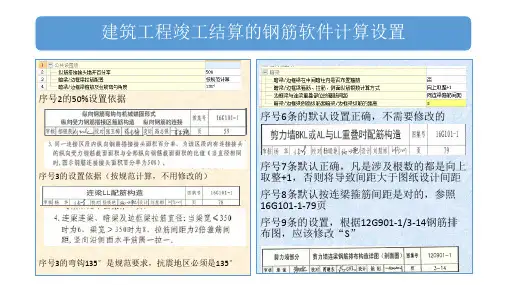
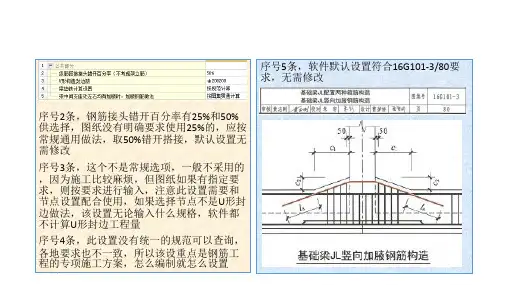
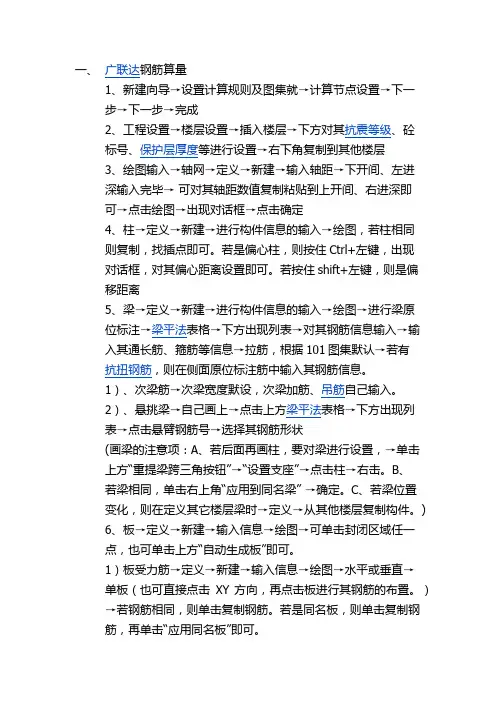
一、广联达钢筋算量1、新建向导→设置计算规则及图集就→计算节点设置→下一步→下一步→完成2、工程设置→楼层设置→插入楼层→下方对其抗震等级、砼标号、保护层厚度等进行设置→右下角复制到其他楼层3、绘图输入→轴网→定义→新建→输入轴距→下开间、左进深输入完毕→可对其轴距数值复制粘贴到上开间、右进深即可→点击绘图→出现对话框→点击确定4、柱→定义→新建→进行构件信息的输入→绘图,若柱相同则复制,找插点即可。
若是偏心柱,则按住Ctrl+左键,出现对话框,对其偏心距离设置即可。
若按住shift+左键,则是偏移距离5、梁→定义→新建→进行构件信息的输入→绘图→进行梁原位标注→梁平法表格→下方出现列表→对其钢筋信息输入→输入其通长筋、箍筋等信息→拉筋,根据101图集默认→若有抗扭钢筋,则在侧面原位标注筋中输入其钢筋信息。
1)、次梁筋→次梁宽度默设,次梁加筋、吊筋自己输入。
2)、悬挑梁→自己画上→点击上方梁平法表格→下方出现列表→点击悬臂钢筋号→选择其钢筋形状(画梁的注意项:A、若后面再画柱,要对梁进行设置,→单击上方“重提梁跨三角按钮”→“设置支座”→点击柱→右击。
B、若梁相同,单击右上角“应用到同名梁” →确定。
C、若梁位置变化,则在定义其它楼层梁时→定义→从其他楼层复制构件。
)6、板→定义→新建→输入信息→绘图→可单击封闭区域任一点,也可单击上方“自动生成板”即可。
1)板受力筋→定义→新建→输入信息→绘图→水平或垂直→单板(也可直接点击XY方向,再点击板进行其钢筋的布置。
)→若钢筋相同,则单击复制钢筋。
若是同名板,则单击复制钢筋,再单击“应用同名板”即可。
2)负筋→定义→新建→绘图→按梁布置→单击梁→负筋距离自己修改。
(注意:工程设置→计算设置→按板厚,布置负筋)3)跨板受力筋→定义→新建→跨板受力筋→绘图即可4)、马凳筋:。
选择第Ⅲ类通长筋→在右边图形上方输入2000→在左边输入马凳筋信息即可。
7、基础:1)独立基础→定义→新建独立基础→新建独立基础单元(有几阶就建几个独基单元)→输入相应信息→绘图即可。
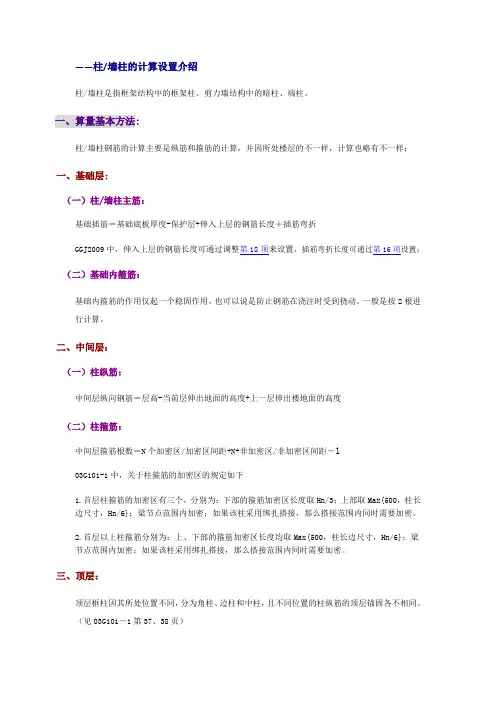
——柱/墙柱的计算设置介绍柱/墙柱是指框架结构中的框架柱、剪力墙结构中的暗柱、端柱。
一、算量基本方法:柱/墙柱钢筋的计算主要是纵筋和箍筋的计算,并因所处楼层的不一样,计算也略有不一样;一、基础层:(一)柱/墙柱主筋:基础插筋=基础底板厚度-保护层+伸入上层的钢筋长度+插筋弯折GGJ2009中,伸入上层的钢筋长度可通过调整第18项来设置,插筋弯折长度可通过第16项设置;(二)基础内箍筋:基础内箍筋的作用仅起一个稳固作用,也可以说是防止钢筋在浇注时受到挠动。
一般是按2根进行计算。
二、中间层:(一)柱纵筋:中间层纵向钢筋=层高-当前层伸出地面的高度+上一层伸出楼地面的高度(二)柱箍筋:中间层箍筋根数=N个加密区/加密区间距+N+非加密区/非加密区间距-103G101-1中,关于柱箍筋的加密区的规定如下1.首层柱箍筋的加密区有三个,分别为:下部的箍筋加密区长度取Hn/3;上部取Max{500,柱长边尺寸,Hn/6};梁节点范围内加密;如果该柱采用绑扎搭接,那么搭接范围内同时需要加密。
2.首层以上柱箍筋分别为:上、下部的箍筋加密区长度均取Max{500,柱长边尺寸,Hn/6};梁节点范围内加密;如果该柱采用绑扎搭接,那么搭接范围内同时需要加密。
三、顶层:顶层框柱因其所处位置不同,分为角柱、边柱和中柱,且不同位置的柱纵筋的顶层锚固各不相同。
(见03G101-1第37、38页)(一)边角柱:边角柱顶层纵筋长度=层净高Hn+顶层钢筋锚固值,那么边柱顶层钢筋锚固值是如何考虑的呢?边角柱顶层纵筋的锚固分为内侧钢筋锚固和外侧钢筋锚固:a、内侧钢筋锚固长度为弯锚(≦Lae):梁高-保护层+12d直锚(≧Lae):梁高-保护层b、外侧钢筋锚固长度为:≧1.5Lae顶层边角柱外侧钢筋节点顶层边角柱内侧钢筋节点(二)中柱:中柱顶层纵筋长度=层净高Hn+顶层钢筋锚固值,中柱顶层纵筋的锚固长度为弯锚(≤Lae):梁高-保护层+12d 直锚(≥Lae):梁高-保护层二、软件计算设置:一、公共设置项:2.柱/墙柱在基础插筋锚固区内的箍筋数量:来源:04G101-3第45页;说明:基础内箍筋的作用仅起一个稳固作用,也可以说是防止钢筋在浇注时受到挠动,一般是两肢箍,通常按2根进行计算;影响范围:基础内箍筋的数量;3.梁(板)上柱/墙柱在插筋锚固区内的箍筋数量:来源:03G101-1第39页;说明:简单说就是从梁上起的柱。
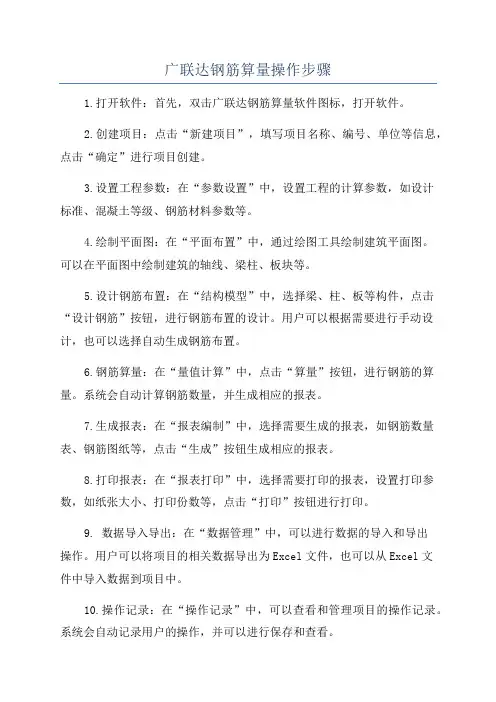
广联达钢筋算量操作步骤
1.打开软件:首先,双击广联达钢筋算量软件图标,打开软件。
2.创建项目:点击“新建项目”,填写项目名称、编号、单位等信息,点击“确定”进行项目创建。
3.设置工程参数:在“参数设置”中,设置工程的计算参数,如设计
标准、混凝土等级、钢筋材料参数等。
4.绘制平面图:在“平面布置”中,通过绘图工具绘制建筑平面图。
可以在平面图中绘制建筑的轴线、梁柱、板块等。
5.设计钢筋布置:在“结构模型”中,选择梁、柱、板等构件,点击“设计钢筋”按钮,进行钢筋布置的设计。
用户可以根据需要进行手动设计,也可以选择自动生成钢筋布置。
6.钢筋算量:在“量值计算”中,点击“算量”按钮,进行钢筋的算量。
系统会自动计算钢筋数量,并生成相应的报表。
7.生成报表:在“报表编制”中,选择需要生成的报表,如钢筋数量表、钢筋图纸等,点击“生成”按钮生成相应的报表。
8.打印报表:在“报表打印”中,选择需要打印的报表,设置打印参数,如纸张大小、打印份数等,点击“打印”按钮进行打印。
9. 数据导入导出:在“数据管理”中,可以进行数据的导入和导出
操作。
用户可以将项目的相关数据导出为Excel文件,也可以从Excel文
件中导入数据到项目中。
10.操作记录:在“操作记录”中,可以查看和管理项目的操作记录。
系统会自动记录用户的操作,并可以进行保存和查看。
以上就是广联达钢筋算量的操作步骤,通过这些步骤可以完成钢筋算
量的工作。
当然,在实际操作中,还可以根据具体需求进行一些定制设置,以满足不同项目的需求。
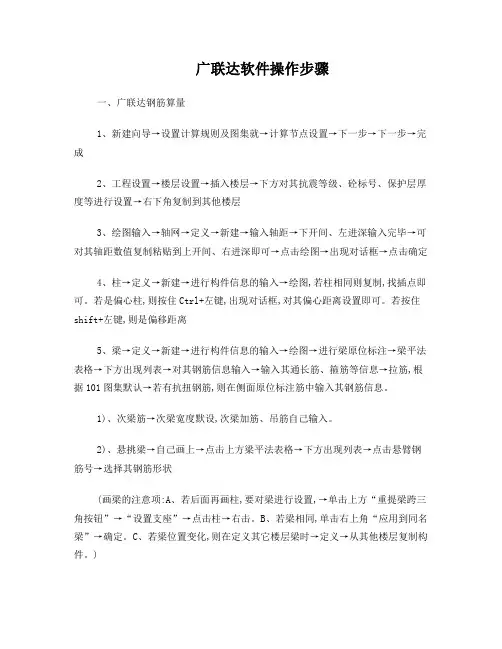
广联达软件操作步骤一、广联达钢筋算量1、新建向导→设置计算规则及图集就→计算节点设置→下一步→下一步→完成2、工程设置→楼层设置→插入楼层→下方对其抗震等级、砼标号、保护层厚度等进行设置→右下角复制到其他楼层3、绘图输入→轴网→定义→新建→输入轴距→下开间、左进深输入完毕→可对其轴距数值复制粘贴到上开间、右进深即可→点击绘图→出现对话框→点击确定4、柱→定义→新建→进行构件信息的输入→绘图,若柱相同则复制,找插点即可。
若是偏心柱,则按住Ctrl+左键,出现对话框,对其偏心距离设置即可。
若按住shift+左键,则是偏移距离5、梁→定义→新建→进行构件信息的输入→绘图→进行梁原位标注→梁平法表格→下方出现列表→对其钢筋信息输入→输入其通长筋、箍筋等信息→拉筋,根据101图集默认→若有抗扭钢筋,则在侧面原位标注筋中输入其钢筋信息。
1)、次梁筋→次梁宽度默设,次梁加筋、吊筋自己输入。
2)、悬挑梁→自己画上→点击上方梁平法表格→下方出现列表→点击悬臂钢筋号→选择其钢筋形状(画梁的注意项:A、若后面再画柱,要对梁进行设置,→单击上方“重提梁跨三角按钮”→“设置支座”→点击柱→右击。
B、若梁相同,单击右上角“应用到同名梁”→确定。
C、若梁位置变化,则在定义其它楼层梁时→定义→从其他楼层复制构件。
)6、板→定义→新建→输入信息→绘图→可单击封闭区域任一点,也可单击上方“自动生成板”即可。
1)板受力筋→定义→新建→输入信息→绘图→水平或垂直→单板(也可直接点击XY方向,再点击板进行其钢筋的布置。
)→若钢筋相同,则单击复制钢筋。
若是同名板,则单击复制钢筋,再单击“应用同名板”即可。
2)负筋→定义→新建→绘图→按梁布置→单击梁→负筋距离自己修改。
(注意:工程设置→计算设置→按板厚,布置负筋)3)跨板受力筋→定义→新建→跨板受力筋→绘图即可4)、马凳筋:。
选择第Ⅲ类通长筋→在右边图形上方输入2000→在左边输入马凳筋信息即可。
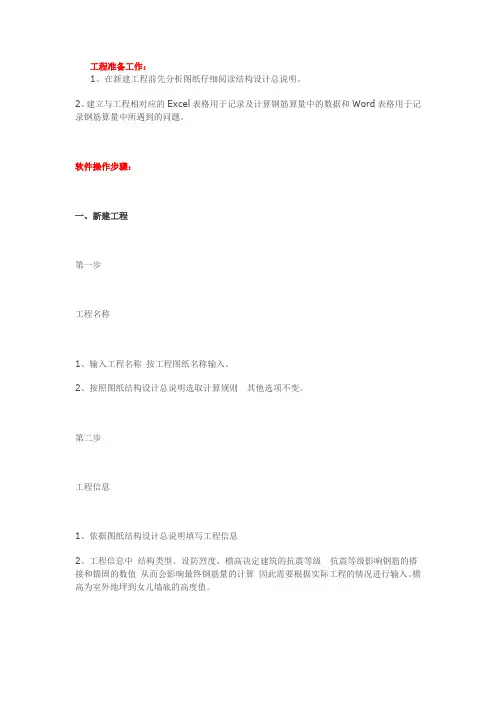
工程准备工作:1、在新建工程前先分析图纸仔细阅读结构设计总说明。
2、建立与工程相对应的Excel表格用于记录及计算钢筋算量中的数据和Word表格用于记录钢筋算量中所遇到的问题。
软件操作步骤:一、新建工程第一步工程名称1、输入工程名称按工程图纸名称输入。
2、按照图纸结构设计总说明选取计算规则其他选项不变。
第二步工程信息1、依据图纸结构设计总说明填写工程信息2、工程信息中结构类型、设防烈度、檐高决定建筑的抗震等级抗震等级影响钢筋的搭接和锚固的数值从而会影响最终钢筋量的计算因此需要根据实际工程的情况进行输入。
檐高为室外地坪到女儿墙底的高度值。
第三步编制信息1、根据实际情况填写相应的内容。
第四步比重设置1、目前国内市场上没有直径为6的钢筋一般用直径为6.5的钢筋代替需要把直径为6的钢筋的比重修改为直径6.5的钢筋比重直接在表格中复制、粘贴即可。
第五步弯钩设置第六步点击完成二、计算设置计算设置部分的内容是软件内置的规范和图集的显示。
包括各类构件计算过程中所用到的参数设置直径影响钢筋技术结果软件中默认的都是规范中规定的数值和工程中最常用的数值。
图纸没有特殊说明预算过程中不必调整。
三、楼层设置1、建立楼层在软件中建立楼层时按照以下原则确定层高和起始位置A、基础层底设置为基础常用的底标高基础层底标高注意设置为垫层底标高。
B、基础上面一层从基础层顶到该层的结构顶板顶标高。
C、中间层从层底的结构板顶到本层上部的板顶。
2、修改板的厚度基础层板厚为筏板厚度。
3、楼层缺省钢筋设置A、根据结构设计说明修改构件的混凝土标号如果结构设计说明与各楼层图混凝土标号不同按照结构设计说明设计加以说明。
B、根据结构设计说明修改构件的保护层厚度。
四、轴网的定义1、查看一层平面根据一层平面图建立轴网。
2、轴网编辑轴网绘制完毕后如果需要对轴网图元进行编辑可以使用“绘图工具栏”中的功能。
3、辅助轴线为了方便绘制图元软件提供了辅助轴线功能。
五、柱构件的定义和绘制1、按照图纸定义柱子的构件名称。

广联达钢筋算量剪力墙钢筋设置服务新干线答疑解惑范本1:正文:一、服务概述广联达钢筋算量剪力墙钢筋设置服务旨在为建筑行业提供钢筋算量和剪力墙钢筋设置方面的解决方案。
通过该服务,可以轻松、高效地完成钢筋算量和剪力墙钢筋设置工作。
二、服务流程2.1 提交需求需要将相关的建筑设计文件提交给广联达,包括平面图、立面图、结构图等。
同时,需要提供具体的钢筋算量和剪力墙钢筋设置需求,包括钢筋类型、数量等。
2.2 完成算量广联达将根据提交的建筑设计文件和需求,进行钢筋算量工作。
通过计算相关参数,确定所需的钢筋数量,并将结果反馈给。
2.3 设置剪力墙钢筋根据的具体需求和广联达的算量结果,广联达会进行剪力墙钢筋的设置工作。
确保钢筋的正确布置,并满足相关的安全标准和建筑要求。
2.4 审核和修改广联达会对所提供的钢筋算量和剪力墙钢筋设置方案进行审核,并与进行沟通,进行必要的修改和调整。
2.5 提交成果最终,广联达将提供钢筋算量和剪力墙钢筋设置方案给。
可以根据该方案进行具体的施工工作。
三、服务优势3.1 专业团队广联达拥有一支专业的工程师团队,具有丰富的钢筋算量和剪力墙钢筋设置经验,能够为提供准确、可靠的服务。
3.2 高效便捷通过广联达的服务,可以节省大量的时间和精力。
广联达的专业团队能够以快速的速度完成钢筋算量和剪力墙钢筋设置工作,提高工作效率。
3.3 严格质量控制广联达对服务质量有着严格的控制和监督。
在进行钢筋算量和剪力墙钢筋设置工作时,我们保证准确性和可靠性,并充分考虑安全标准和建筑要求。
附件:暂无法律名词及注释:1. 钢筋算量:是指根据建筑设计文件和相关参数,计算出所需的钢筋数量。
2. 剪力墙:是指建筑结构中作用于其上的垂直于平面方向的地震力,通过设置剪力墙来承担这部分力量。
3. 施工工作:是指根据钢筋算量和剪力墙钢筋设置方案进行具体的建筑施工工作。
范本2:正文:一、服务概述广联达钢筋算量剪力墙钢筋设置服务新干线专注于为建筑行业提供钢筋算量和剪力墙钢筋设置方面的解决方案。
广联达钢筋算量技巧钢筋算量是建筑行业中非常重要的一个环节,直接关系到结构设计的精准性和工程质量的保障。
本文将为大家分享一些广联达钢筋算量的技巧和经验,希望能够帮助大家更好地进行钢筋算量。
一、广联达钢筋算量简介广联达钢筋算量是广州市广联达软件有限公司开发的一款钢筋算量软件,主要用于钢筋量的自动识别、计算和报价等工作。
广联达钢筋算量具有使用方便、速度快、准确性高等特点,已经被广泛应用于建筑行业中。
二、广联达钢筋算量技巧1.正确设置参数在使用广联达钢筋算量进行钢筋量计算时,需要设置一些参数,这些参数的设置直接影响到计算结果的准确性。
因此,要想获得更精准的计算结果,必须正确设置参数。
具体操作流程如下:1.打开广联达钢筋算量软件,并选择需要进行钢筋量计算的工程文件。
2.在工程文件中选择需要计算的建筑构件,并在构件属性中设置相关参数,如梁、柱、板等。
3.在计算前检查每个参数是否设置正确,并修改需要更改的参数。
4.点击计算按钮,等待计算结果。
2.选用合适的计算模式广联达钢筋算量软件提供了多种不同的计算模式,如经济型、安全型、极限承载力等,用户可以根据实际需求选用合适的计算模式。
例如,在进行梁的计算时,如果要求经济性较高,则可以选择经济型模式;如果要求计算结果更为安全,则可以选择安全型或极限承载力模式。
3.灵活运用Excel表格广联达钢筋算量软件中的钢筋计算结果可以通过导出Excel表格的方式进行处理和分析。
用户可以使用Excel表格对计算结果进行更详细的分析和统计,便于在工程设计和施工过程中更好地掌握钢筋使用情况和节约成本。
具体操作步骤如下:1.在计算完成后,点击“导出”按钮,将钢筋计算结果导出为Excel表格。
2.打开Excel表格,并对数据进行分析和处理。
4.正确使用支撑系统支撑系统是广联达钢筋算量软件中重要的一个功能模块。
在进行梁的钢筋算量计算时,支撑系统可以自动识别梁的内力大小和位置,并计算出适当的支撑数量和位置。
广联达钢筋算量GGJ2013操作札记要点模块(如柱、梁、板、基础、装修等)→构件(定义属性时新建的是构件)→图元(绘制的是图元,一个构件有一个或多个图元)总则:流程:首层→地上→地下(如地下室部分)→基础(如筏板……);主体→零星;主体:剪力墙结构―――剪力墙→门窗洞→暗柱/端柱→暗梁/连梁;框架结构―――柱→梁→板;框剪结构―――柱→剪力墙部分→梁→板→砌体墙部分砖混结构―――砖墙→门窗洞→构造柱→圈梁顺序:建工程→建楼层→建轴网→绘图输入→汇总看结果绘图输入:定义属性(及套用做法后)→定义属性输入钢筋信息、绘制图形→汇总计算后(查看工程量及计算式)常用快捷键功能:软件绘图设置:执行“工具菜单→选项→绘图设置”,勾选“动态输入”(包括“指针输入”和“标注输入”两种功能,它们之间用“↑键”进行切换。
每个功能自身中采用“Tab键”切换输入框)、“动态提示”选项。
可使用快捷键组合Alt+Z显示\关闭动态输入功能,使用快捷键组合Ctrl+Q显示\关闭动态提示功能。
钢筋符号:A:HPB235或HPB300钢筋;B:HRB335钢筋,BE:HRB335E钢筋,BF:HRBF335钢筋,BFE:HRBF335E 钢筋;C:HRB400钢筋,CE:HRB400E钢筋,CF:HRBF400钢筋,CFE:HRBF400E钢筋;D:RRB400钢筋;E:HRB500钢筋,EE:HR500E钢筋,EF:HRBF335钢筋,EFE:HRBF500E钢筋。
注:“HRBF”代表细晶粒~;“RRB”代表余热处理~。
一、新建工程1、工程信息(1)工程信息按设计输入(结构类型、檐高、设防烈度决定着抗震等级)。
抗震等级影响钢筋搭接及锚固长度。
(2)工程设置①损耗模板:当地定额子目中如含有损耗(江苏计价表为2%)时,钢筋算量应选用“不计算损耗”。
②报表类别:下拉选项中有本地区报表得选本地区报表,若无则选择全统。
地区报表优势在于有当地钢筋子目可套用。
广联达钢筋抽样(笔记)工程准备工作:1、在新建工程前 先分析图纸 仔细阅读结构设计总说明。
2、建立与工程相对应的Excel表格 用于记录及计算钢筋算量中的数据 和Word表格 用于记录钢筋算量中所遇到的问题 。
软件操作步骤:一、新建工程第一步 工程名称1、输入工程名称 按工程图纸名称输入。
2、按照图纸结构设计总说明选取计算规则 其他选项不变。
第二步 工程信息1、依据图纸结构设计总说明填写工程信息2、工程信息中 结构类型、设防烈度、檐高决定建筑的抗震等级 抗震等级影响钢筋的搭接和锚固的数值 从而会影响最终钢筋量的计算 因此需要根据实际工程的情况进行输入。
PS:檐高为室外地坪到女儿墙底的高度值。
第三步 编制信息1、根据实际情况填写相应的内容。
第四步 比重设置1、目前国内市场上没有直径为6的钢筋 一般用直径为6.5的钢筋代替 需要把直径为6的钢筋的比重修改为直径6.5的钢筋比重 直接在表格中复制、粘贴即可。
第五步 弯钩设置第六步 点击完成二、计算设置计算设置部分的内容 是软件内置的规范和图集的显示。
包括各类构件计算过程中所用到的参数设置 直径影响钢筋技术结果 软件中默认的都是规范中规定的数值 和工程中最常用的数值。
图纸没有特殊说明 预算过程中不必调整。
三、楼层设置1、建立楼层在软件中建立楼层时 按照以下原则确定层高和起始位置 A、基础层底设置为基础常用的底标高 基础层底标高注意设置为垫层底标高。
B、基础上面一层从基础层顶到该层的结构顶板顶标高。
C、中间层从层底的结构板顶到本层上部的板顶。
2、修改板的厚度 基础层板厚为筏板厚度。
3、楼层缺省钢筋设置A、根据结构设计说明修改构件的混凝土标号 如果结构设计说明与各楼层图混凝土标号不同 按照结构设计说明设计 加以说明。
B、根据结构设计说明修改构件的保护层厚度。
四、轴网的定义1、查看一层平面 根据一层平面图建立轴网。
2、轴网编辑 轴网绘制完毕后 如果需要对轴网图元进行编辑 可以使用“绘图工具栏”中的功能。